随着C4D的不断发展,很多的设计师都会使用C4D对产品进行建模渲染。那你知道如何使用C4D建模渲染三维字体呢?下面教程以三维字体《哥特风字体表现》多重扫描建模渲染为案例,让大家熟悉掌握C4D建模渲染的知识。
1、三维字体建模渲染教程介绍
本次课程详细讲解C4D基础知识,剖析C4D雕刻技法、贴图、灯光系统以及OC渲染器等功能,同时,通过Photoshop制作贴图方法,利用分层渲染达到美化图片的目的,带领学员掌握三维字体建模渲染的流程。
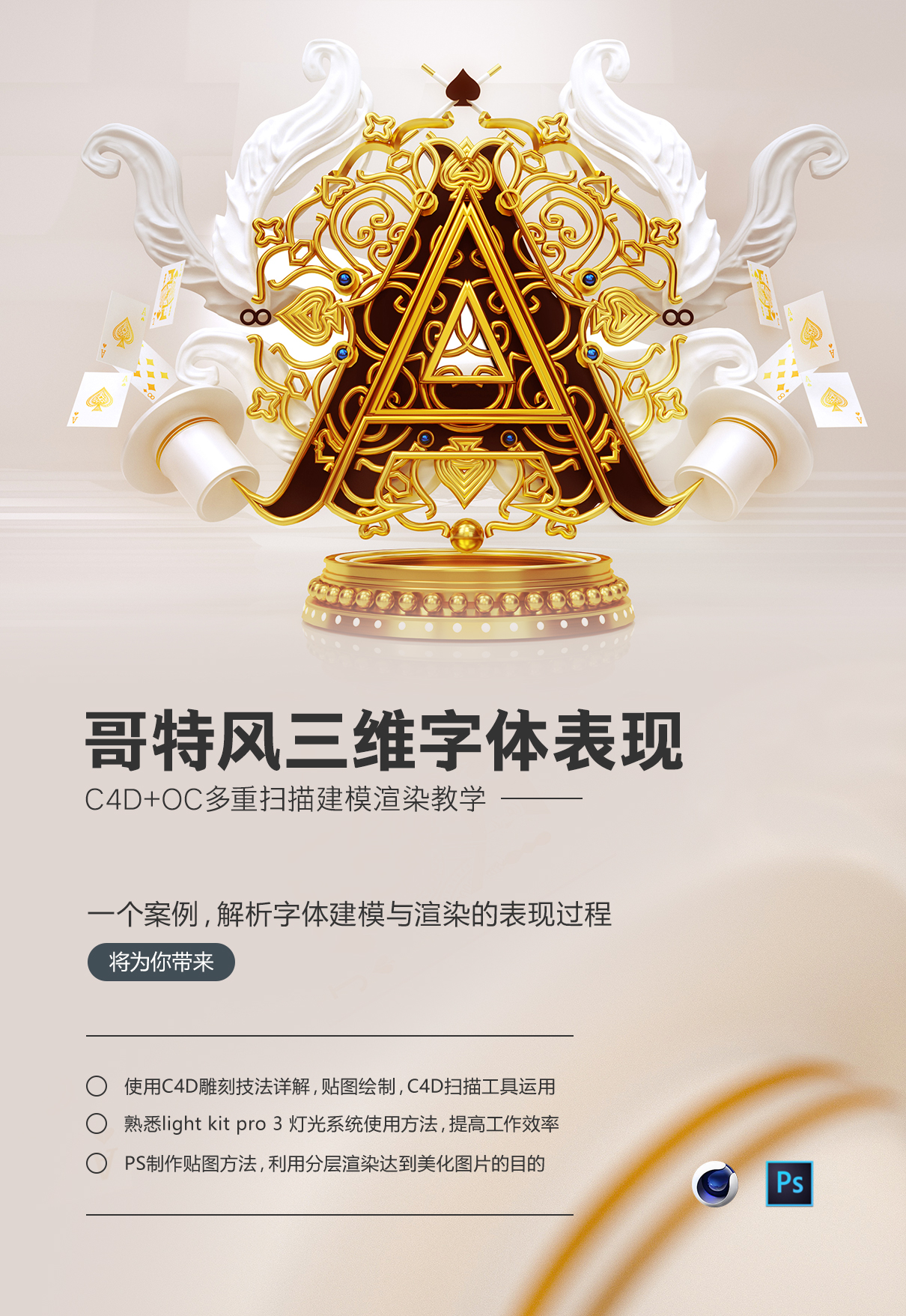
教程以一个三维字体《哥特风字体表现》多重扫描建模渲染为案例讲解,全方位解析字体建模与渲染的表现过程,涉及知识点囊括,详解C4D雕刻技法以及表面纹理雕刻技法、理解C4D雕刻贴图绘制、扫描工具运用、light kit pro 3 灯光系统使用方法,提高工作效率,OC渲染器材质添加,分层渲染对后期的重要性,Photoshop制作贴图方法,利用分层渲染达到美化图片的目的。
课程适用于三维设计师,设计院校学生及设计爱好者,想要学习的朋友可以点击下面的链接进行学习。
2、C4D怎么设计字体效果
1、使用样条曲线里面的文本工具创建文字。
2、对其做挤压处理,调整挤压的厚度,处理倒角。
3、将文本复制出来一个,让其转成可编辑对象=,在点模式下右击空白处,创建轮廓,调整往外扩散的距离,删掉不需要的点,只保留文字的外轮廓。
4、对扩充的边做挤压处理,适当的调整位置,使其和上层对位,并对其做挤压处理,给予适当的倒角。
5、最后,对制作的文字添加材质,并对其布光做摄像机的调整,渲染出图。
3、C4D建模渲染方法
1、先找到一张正面图,打开软件按“Shift+v”,在正视图中导入参考图。

2、将模型分为五份,只建其中一份利用对称、克隆即可完成其它的结构。所以先对模型添加辅助线,创建一条样条线用克隆工具进行放射克隆。
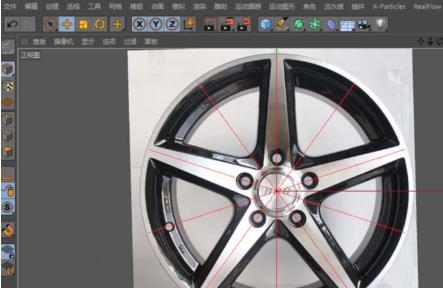
3、从汽车轮毂的螺丝孔位开始建模,从Y轴的正上方开始,建一圆盘移动到螺丝孔位,调整内圆刚好在螺丝孔的最大孔处,外圆侧刚好与汽车轮毂凸起面的边对齐,设置圆盘分段、旋转分段,C掉圆盘;这里可以用到“对称”,删除圆盘的一半添加“对称”;用缩放调整圆盘上方三点成直线,通过线模式按住“Ctrl"复制拖拉出与汽车轮毂凸起面对齐的多边形面,点模式下,调整点的位置与汽车轮毂凸起面相应点对齐。

4、再建一圆盘,其分段与上一圆盘相同;它的位置是汽车轮胎中心盖LOGO的孔位,调整好后C掉,与上一圆盘“合并+删除对象”,利用“连接”与“多边形 画笔工具”对二个多边形进行整合;此时要开启捕捉工具,选用其中的“样条捕捉”,其作用就是当建立的点属于与辅助线共线时使用.对齐好凸起面的边后,选择该边线,向右复制拖拉出一段多边形,调整点与斜面位对齐,在透视图中向“Z”轴移动一定距离,这样就形成了斜面。
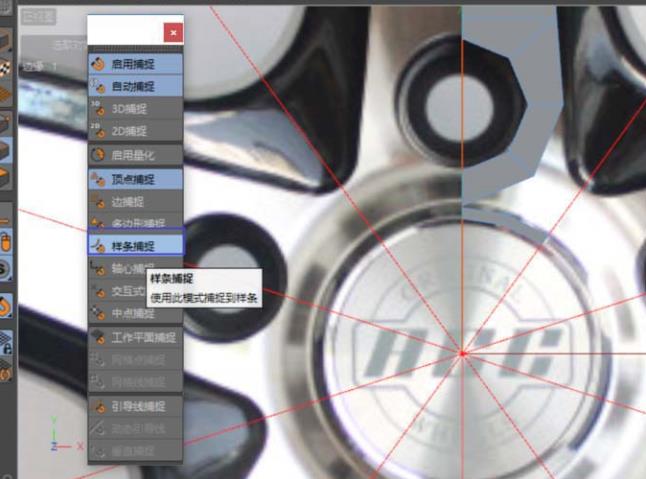
5、再添加一与相同分段的圆盘,处于最大轮廓的斜面位;同样处理对称问题后,在透视图中将该多边形向“Z”轴移动一定距离;合并“圆盘”用“连接”将两多边形整合(尽量保持线条分明)。将这对称面转换为可编辑多边形。

6、添加“克隆”调整好参数后,将“克隆”C掉,将得到的一列多边形“合并+删除”将点优化一下,得到整体的汽车轮毂,可以看到最外的轮廓边有几处凸起的。是因添加线造成的,这时可以点模式下循环选中轮廓的所有点,用点成圆的脚本,对点进行调整。


三维字体建模渲染教程是一个不可多得的教程,学习这门教程之后就可以掌握C4D与ps的各种知识。
点击,就可以免费试学:哥特风三维字体—C4D+OC多重扫描建模渲染教学
,cinema 4d实例,cinema 4d教程


